Вибер - одно из самых популярных приложений для обмена сообщениями и звонков. Оно предлагает широкий спектр функций и возможностей, которые позволяют вам оставаться на связи с друзьями, родными и коллегами. Если вы только что установили Вибер на свое устройство или хотите перенастроить его, следуйте этой пошаговой инструкции.
1. Скачайте и установите Вибер на свое устройство. Вы можете найти приложение в официальном магазине приложений для вашей операционной системы.
2. После установки Вибера откройте приложение и нажмите на кнопку "Разрешить", чтобы предоставить доступ к вашим контактам. Это позволит Виберу отобразить все ваши контакты, которые также являются пользователями Вибера.
3. Затем Вибер попросит вас ввести свой номер телефона. Введите свой номер и нажмите кнопку "Продолжить". На этом этапе Вибер может автоматически отправить вам код подтверждения через СМС. Если вы не получили код, вы также можете запросить его повторно.
4. После ввода кода подтверждения Вибер предложит вам создать и настроить свой профиль. Вы можете добавить фотографию, имя и другую информацию о себе. Также вы можете выбрать, хотите ли вы показывать вашу активность, статус онлайн и другую информацию вашим контактам.
5. После завершения настройки профиля вы будете перенаправлены на главный экран Вибера. Здесь вы найдете свою контактную книгу и сможете начать отправлять сообщения или совершать звонки своим друзьям и родным, которые также используют Вибер.
Теперь вы знаете, как настроить Вибер на своем устройстве. Наслаждайтесь общением с помощью этого популярного мессенджера и оставайтесь на связи с вашими близкими!
Как установить Вибер на устройство: простой способ
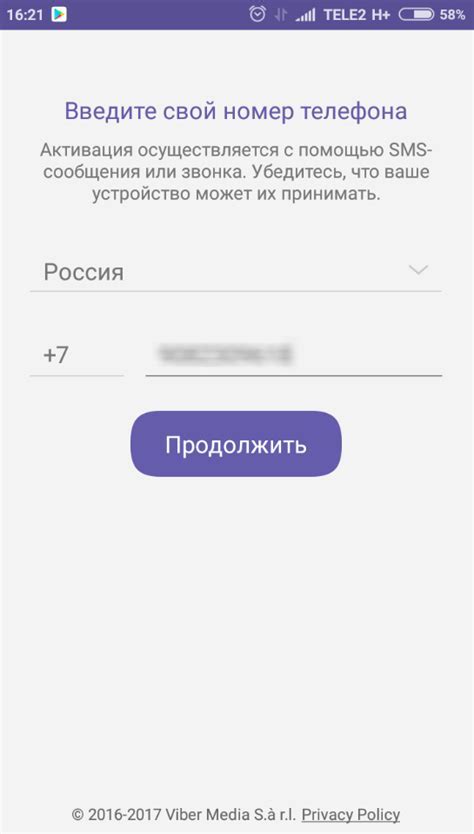
- Откройте приложение магазина приложений на вашем устройстве. На Android-устройствах это может быть Google Play, а на устройствах Apple – App Store.
- В поисковой строке введите "Viber". Приложение должно быть одним из первых результатов.
- Найдите и выберите приложение "Viber: Бесплатные звонки и сообщения". Убедитесь, что это правильное приложение, разработанное компанией Viber Media S.à r.l.
- Нажмите на кнопку "Установить". Предоставьте необходимые разрешения, если будет запрошено.
- Ожидайте завершения установки. В итоге на вашем устройстве появится значок Вибера.
- Запустите Вибер. Введите свой номер телефона и следуйте инструкциям для настройки профиля и импорта контактов.
Теперь у вас установлен Вибер на вашем устройстве и вы можете пользоваться всеми его функциями, включая бесплатные звонки и отправку сообщений.
Обратите внимание, что для использования Вибера требуется подключение к интернету.
Шаг 1. Поиск приложения Вибер
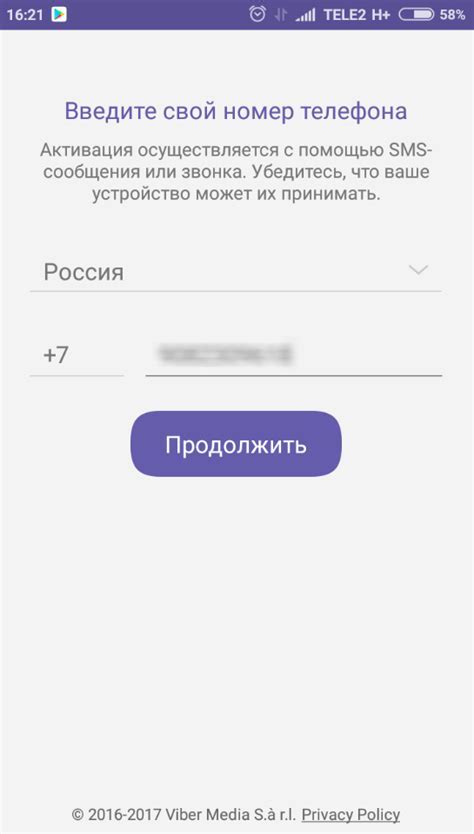
Прежде чем приступить к настройке приложения Вибер, вам необходимо скачать его на ваше устройство. Для этого вам понадобится простой поиск в соответствующем магазине приложений.
Если у вас устройство на базе Android, откройте Google Play Store. Если у вас iPhone или iPad, вам нужно открыть App Store.
В поле поиска, расположенном в верхнем углу экрана, введите "Вибер" и нажмите на кнопку поиска или значок лупы.
В поисковой выдаче появятся различные результаты, но самым первым должно быть приложение "Вибер: бесплатные звонки и сообщения". Убедитесь, что это именно приложение, разработанное компанией Viber Media Inc.
Нажмите на приложение Вибер, чтобы просмотреть его подробную страницу.
На странице приложения вы увидите описание, оценки и отзывы пользователей, а также настройки, требования к установке и другую полезную информацию. Для установки приложения нажмите на кнопку "Установить".
После этого приложение Вибер начнет загружаться и автоматически установится на ваше устройство.
Теперь, когда вы скачали и установили Вибер, вы готовы перейти к следующему шагу - настроить его и начать пользоваться всеми его возможностями.
Шаг 2. Скачивание и установка Вибер
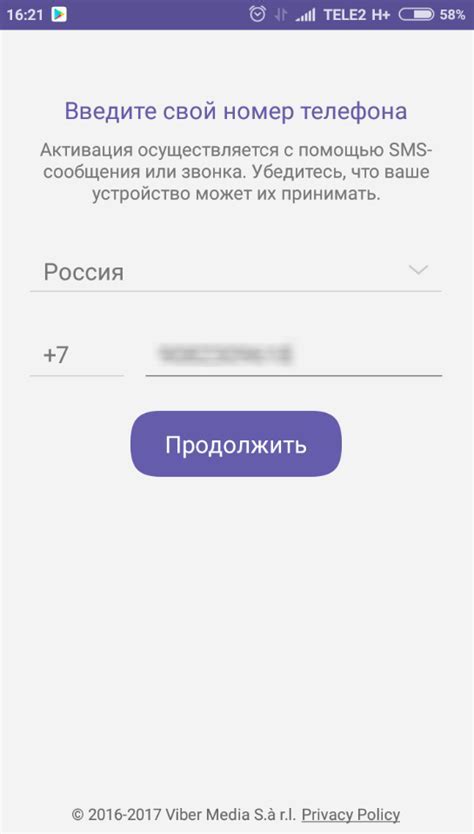
Для того чтобы начать пользоваться Вибером, вам необходимо скачать и установить его на ваше устройство. Этот процесс прост и займет всего несколько минут.
Чтобы скачать Вибер, выполните следующие шаги:
Шаг 1:
Откройте App Store на вашем устройстве iPhone или Play Market на устройствах Android.
Шаг 2:
В поисковом поле введите "Viber".
Шаг 3:
Нажмите на значок Вибера и нажмите "Установить".
Теперь Вы можете изучить Шаг 3 и узнать, как настроить Вибер после его установки.
Шаг 3. Регистрация в Вибере
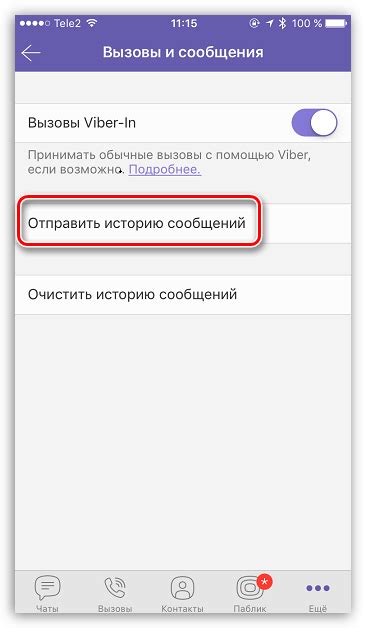
Для использования Вибера на вашем устройстве необходимо зарегистрироваться в приложении. Следуйте этим простым инструкциям, чтобы создать новую учетную запись:
Шаг 1:
Запустите приложение Вибер на вашем устройстве. Для этого найдите его значок на главном экране или в списке установленных приложений и нажмите на него.
Шаг 2:
На экране появится приветственное окно Вибера. Нажмите кнопку "Продолжить", чтобы начать процесс регистрации.
Шаг 3:
Введите свой действующий номер мобильного телефона в поле "Номер телефона". Убедитесь, что выбран правильный код страны, иначе номер не будет подтвержден. Нажмите кнопку "Продолжить", чтобы перейти к следующему шагу.
Примечание: Ваш номер телефона будет использоваться для создания и проверки вашей учетной записи Вибера.
Шаг 4:
На указанный вами номер будет отправлено СМС-сообщение с кодом подтверждения. Введите полученный код в соответствующее поле и нажмите кнопку "Продолжить".
Шаг 5:
После успешной верификации номера вы можете создать свой профиль в Вайбере. Укажите ваше имя и добавьте фотографию, если хотите. Нажмите кнопку "Готово", чтобы завершить регистрацию.
Теперь вы зарегистрированы в Вибере и готовы использовать его множество функций для общения с друзьями и близкими!
Установка Вибер на разные устройства: варианты и особенности
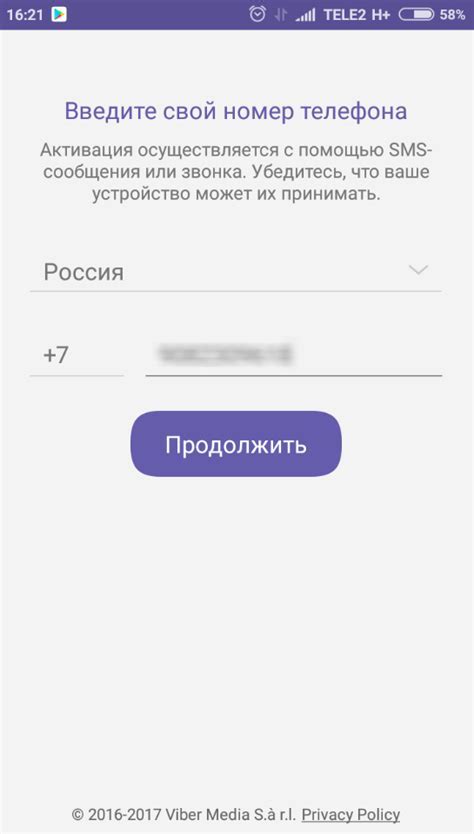
Установить Вибер на свое устройство достаточно просто. Это приложение доступно для скачивания на разные платформы, включая Android, iOS, Windows и Mac. В этом разделе мы расскажем о вариантах установки и особенностях каждой платформы.
Android: Для установки Вибер на устройства с Android нужно следовать нескольким простым шагам. В первую очередь, откройте Google Play Store на вашем телефоне или планшете. Введите "Viber" в поисковую строку и выберите соответствующее приложение. Нажмите на кнопку "Установить" и дождитесь завершения загрузки. После этого вы сможете запустить Вибер и зарегистрироваться, указав свой номер телефона.
iOS: Для установки Вибер на устройства с iOS нужно выполнить следующие действия. Откройте App Store на вашем iPhone или iPad. Нажмите на раздел "Поиск" и введите "Viber". Выберите приложение из списка результатов поиска и нажмите на кнопку "Установить". Введите пароль вашей учетной записи Apple ID, если потребуется, и дождитесь завершения установки. После этого вы сможете запустить Вибер и пройти процесс регистрации.
Windows: Для установки Вибер на компьютер с Windows нужно скачать специальную программу. Откройте любой веб-браузер и перейдите на официальный сайт Вибера. Нажмите на кнопку "Загрузить Вибер для Windows", чтобы скачать установщик. Запустите скачанный файл и следуйте инструкциям на экране для установки приложения. После установки вы сможете запустить Вибер на своем компьютере и войти в свою учетную запись.
Mac: Для установки Вибер на компьютер с Mac нужно также скачать специальную программу. Для этого, откройте любой веб-браузер и посетите официальный сайт Вибера. Нажмите на кнопку "Загрузить Вибер для Mac" и сохраните установщик на ваш компьютер. Запустите скачанный файл и следуйте инструкциям на экране для установки Вибера. После установки вы сможете запустить приложение и пройти процесс регистрации.
Вы можете установить Вибер на любое устройство и наслаждаться обменом сообщениями и звонками с друзьями и близкими. Установите Вибер на свое устройство уже сейчас и наслаждайтесь всеми его возможностями!
Установка Вибер на Android
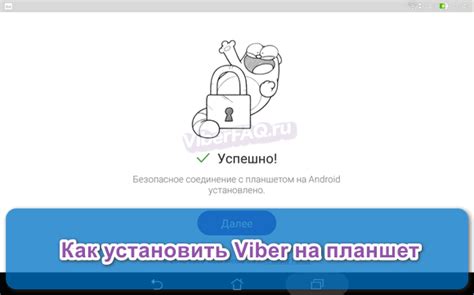
| Шаг 1: | Откройте Google Play Store на своем устройстве Android. |
| Шаг 2: | Введите "Вибер" в поле поиска и нажмите Enter. |
| Шаг 3: | Выберите официальное приложение Вибер из списка результатов поиска. |
| Шаг 4: | Нажмите кнопку "Установить", чтобы начать установку. |
| Шаг 5: | Подтвердите разрешение на доступ к различным функциям и данным на вашем устройстве. |
| Шаг 6: | Дождитесь окончания установки. Вибер будет автоматически добавлен к вашему списку приложений. |
| Шаг 7: | Откройте Вибер и следуйте инструкциям для регистрации своего аккаунта и настройки приложения. |
Теперь вы можете наслаждаться общением с друзьями и близкими через Вибер на своем Android-устройстве!
Установка Вибер на iOS
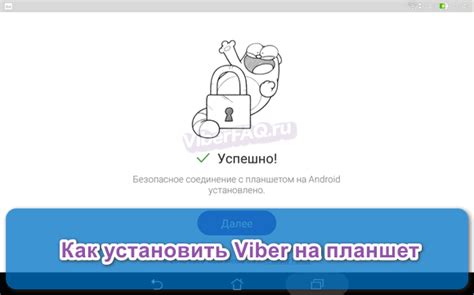
Установка мессенджера Вибер на устройства с операционной системой iOS происходит в несколько простых шагов.
| Шаг 1: | Откройте App Store на вашем устройстве iOS. |
| Шаг 2: | В поисковой строке введите "Viber" и нажмите на значок поиска. |
| Шаг 3: | Найдите приложение "Viber Messenger" с логотипом Viber Inc. и нажмите на него. |
| Шаг 4: | Нажмите на кнопку "Установить" рядом с названием приложения. |
| Шаг 5: | Подтвердите установку приложения, введя пароль Apple ID или используя Touch ID/Face ID, если необходимо. |
| Шаг 6: | Дождитесь загрузки и установки приложения Вибер на ваше устройство. |
| Шаг 7: | После установки приложения откройте его и введите свой номер телефона для регистрации в Вибер. |
Теперь у вас установлен и готов к использованию Вибер на вашем устройстве iOS. Вы можете начать общаться с друзьями и семьей, отправлять сообщения, звонить и использовать другие функции Вибер.
Установка Вибер на компьютер
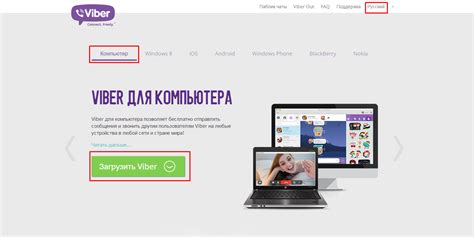
Вот пошаговая инструкция по установке Вибер на компьютер:
- Перейдите на официальный сайт Вибер по адресу www.viber.com.
- На главной странице найдите раздел "Загрузите Вибер для компьютера" и нажмите на кнопку "Скачать".
- Выберите операционную систему вашего компьютера: Windows или Mac.
- После скачивания файла установщика откройте его и следуйте инструкциям на экране.
- При первом запуске Вибер попросит вас войти в свою учетную запись. Введите ваш номер телефона и следуйте инструкциям для подтверждения.
- После успешной авторизации вам станут доступны все функции Вибер, включая отправку сообщений, совершение голосовых и видеозвонков, а также синхронизация контактов с вашим смартфоном.
Теперь вы можете пользоваться Вибером на своем компьютере и наслаждаться всеми его возможностями с комфортом.